第一步:设置工作时段
工作时段是由每个工作时段的上下班时间组成。
设置工作时段是为设置工作班次奠定基础,最终目的为设置工作排班,并作为考勤统计的时段依据。系统默认工作时段的上下班时间为:9:00-18:00,只可修改不可删除。
用户可新增符合自己企业的工作时段,时段名称不能重名,但各时段的上下班时间可以相同(注:若下班时间早于上班时间则该时段将处理为跨天时段。)
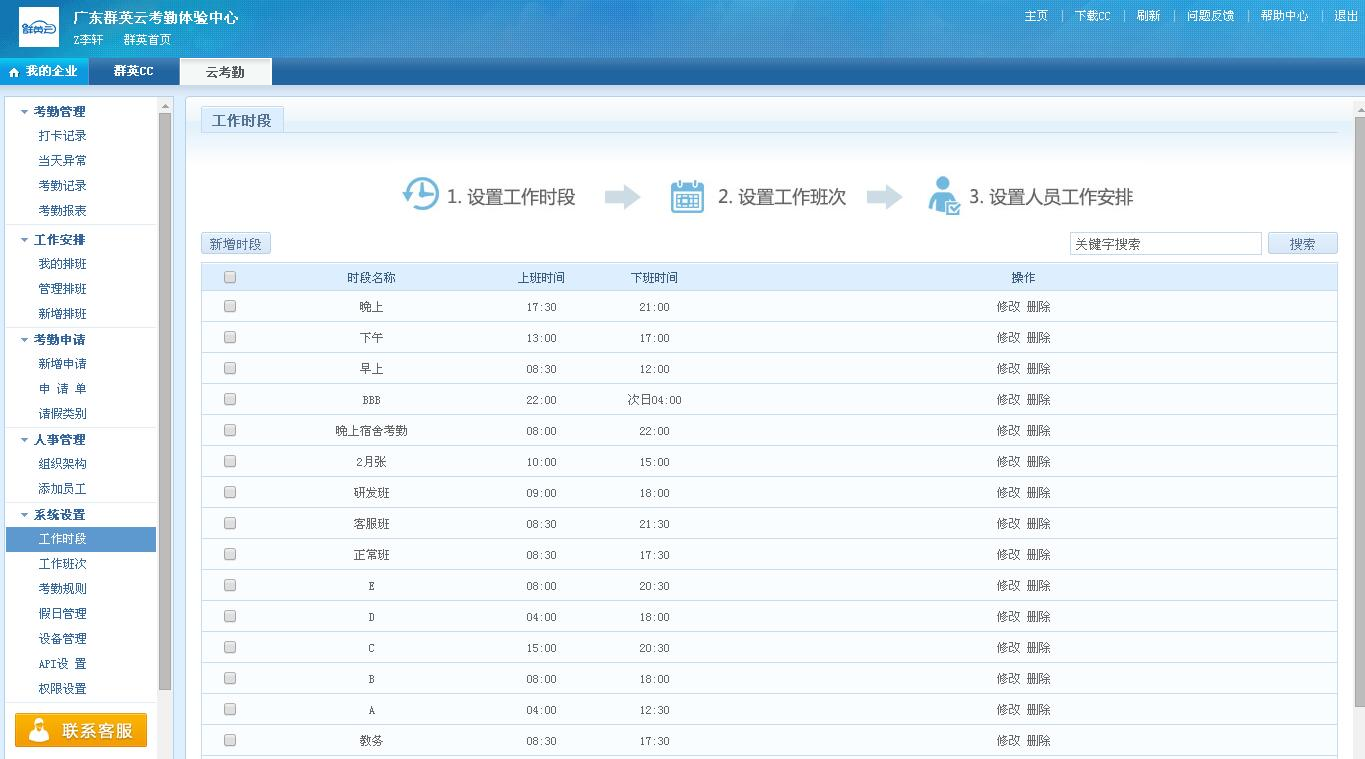 操作说明:
1)新增时段:点击[新增时段]按钮,在弹出的窗口中输入时段名称与上下班时间后,点击[确定]即可新增成功;点击[取消]则为取消新增操作;如下图
操作说明:
1)新增时段:点击[新增时段]按钮,在弹出的窗口中输入时段名称与上下班时间后,点击[确定]即可新增成功;点击[取消]则为取消新增操作;如下图
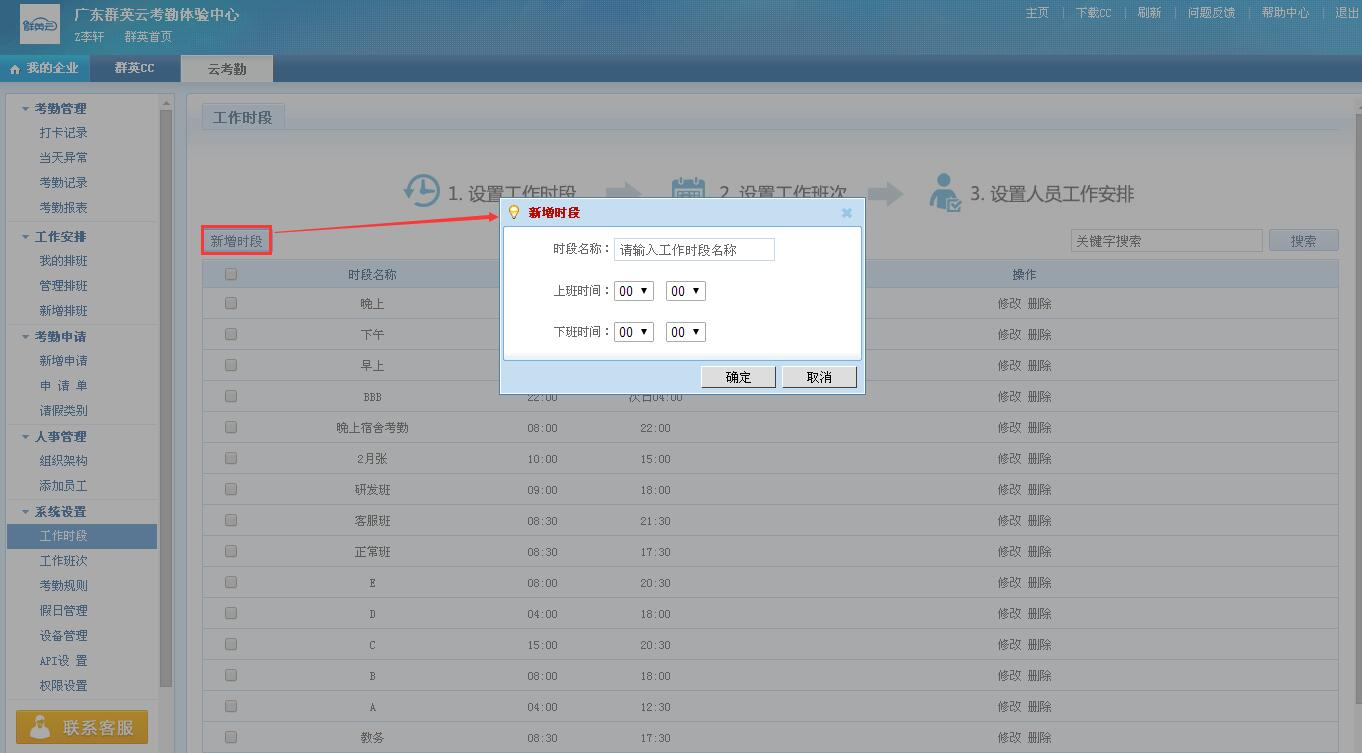 2)修改时段:点击某时段操作旁的[修改],在弹出的窗口中输入需修改的时段内容后, 1)点击[确定]即可修改成功;点击[取消]则为取消修改操作;如下图(注:若修改已被工作班次使用的时段,修改后班次中该时段将自动更新为修改后的时段信息。)
2)修改时段:点击某时段操作旁的[修改],在弹出的窗口中输入需修改的时段内容后, 1)点击[确定]即可修改成功;点击[取消]则为取消修改操作;如下图(注:若修改已被工作班次使用的时段,修改后班次中该时段将自动更新为修改后的时段信息。)
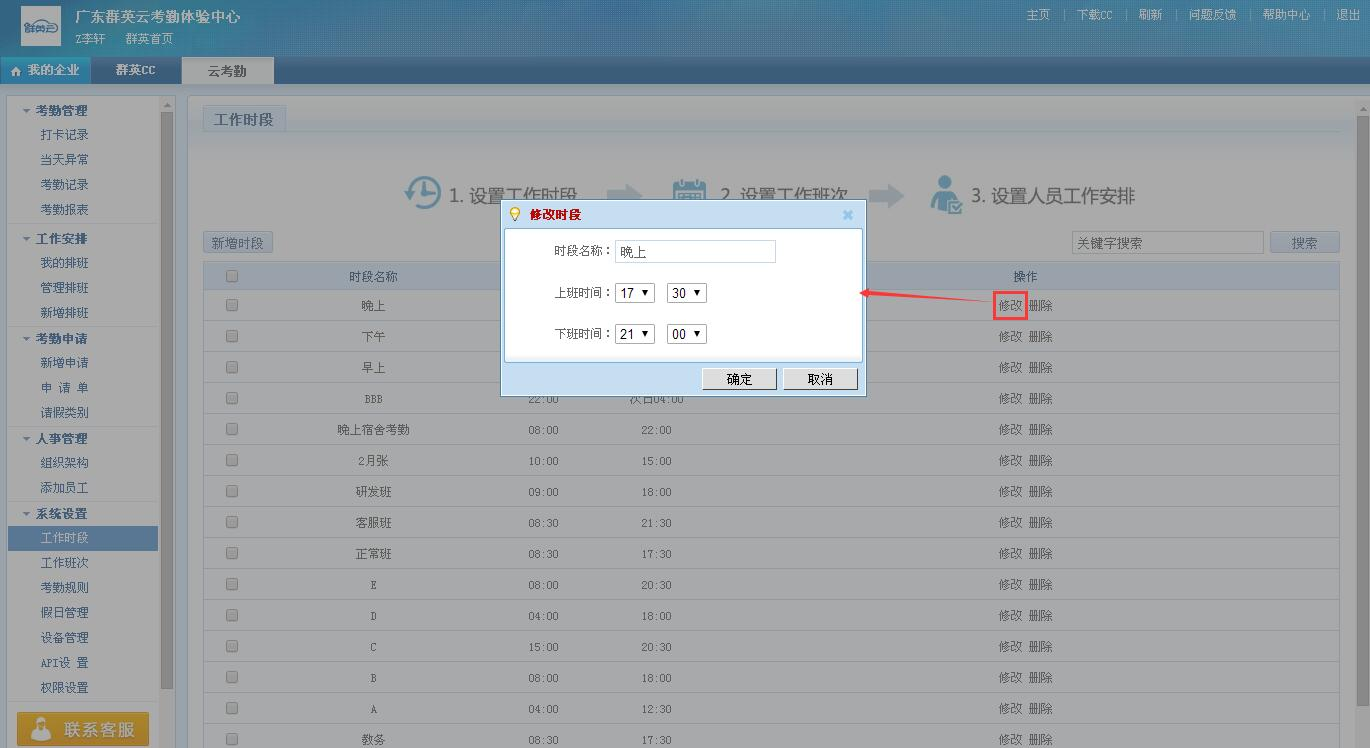 3)删除时段:点击某时段操作旁的[删除]或勾选多个时段点击[删除]按钮,即可删除时段。如下图(注:由于系统规定不能删除使用中的时段,若要删除时段,就需要先删除正在使用该时段的班次)
3)删除时段:点击某时段操作旁的[删除]或勾选多个时段点击[删除]按钮,即可删除时段。如下图(注:由于系统规定不能删除使用中的时段,若要删除时段,就需要先删除正在使用该时段的班次)
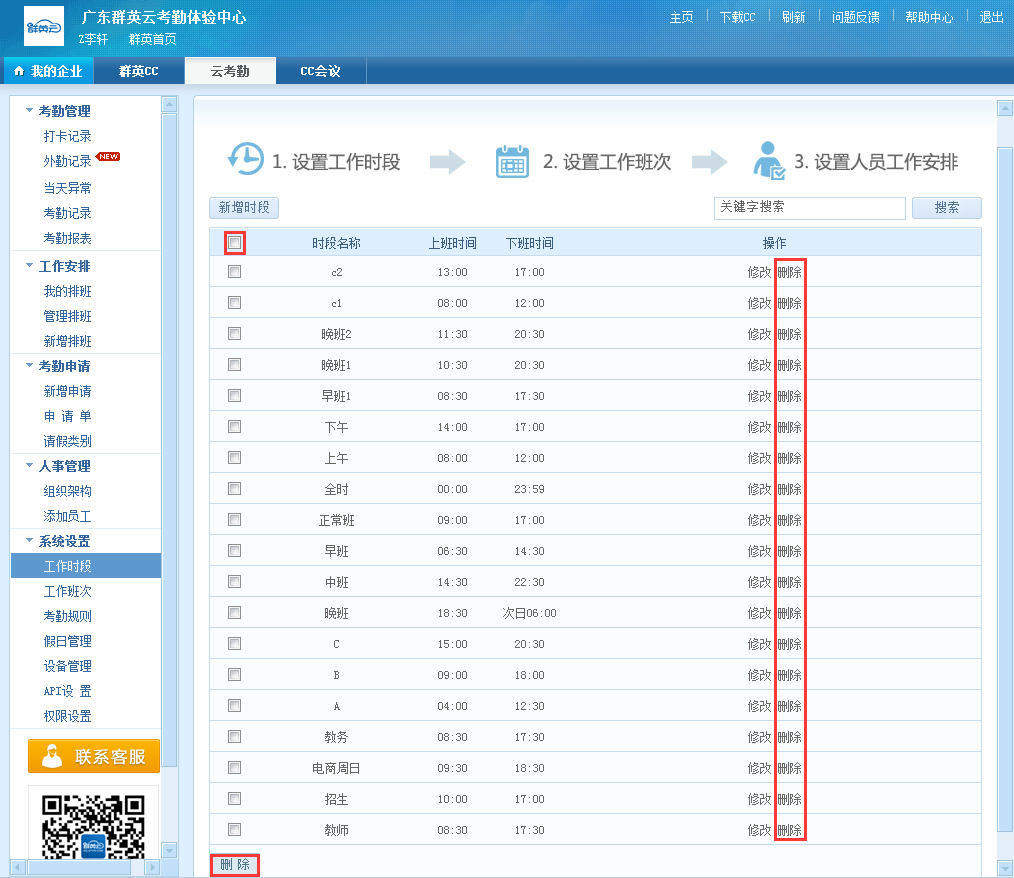 第二步:设置工作班次
工作班次的设置是由工作日与工作时段的组合。设置工作班次前需设置好工作时段,最终目的为设置工作排班或智能排班选择,并作为考勤统计的依据。系统默认工作班次的类型为按周循环,工作日为:周一至周五;工作时段默认为:系统默认时段,即9:00-18:00。未设置工作安排的员工均按系统默认班次进行考勤统计,可直接修改默认班次的设置,也可新增符合自己企业的工作班次,但班次名称不能重名。如下图
第二步:设置工作班次
工作班次的设置是由工作日与工作时段的组合。设置工作班次前需设置好工作时段,最终目的为设置工作排班或智能排班选择,并作为考勤统计的依据。系统默认工作班次的类型为按周循环,工作日为:周一至周五;工作时段默认为:系统默认时段,即9:00-18:00。未设置工作安排的员工均按系统默认班次进行考勤统计,可直接修改默认班次的设置,也可新增符合自己企业的工作班次,但班次名称不能重名。如下图
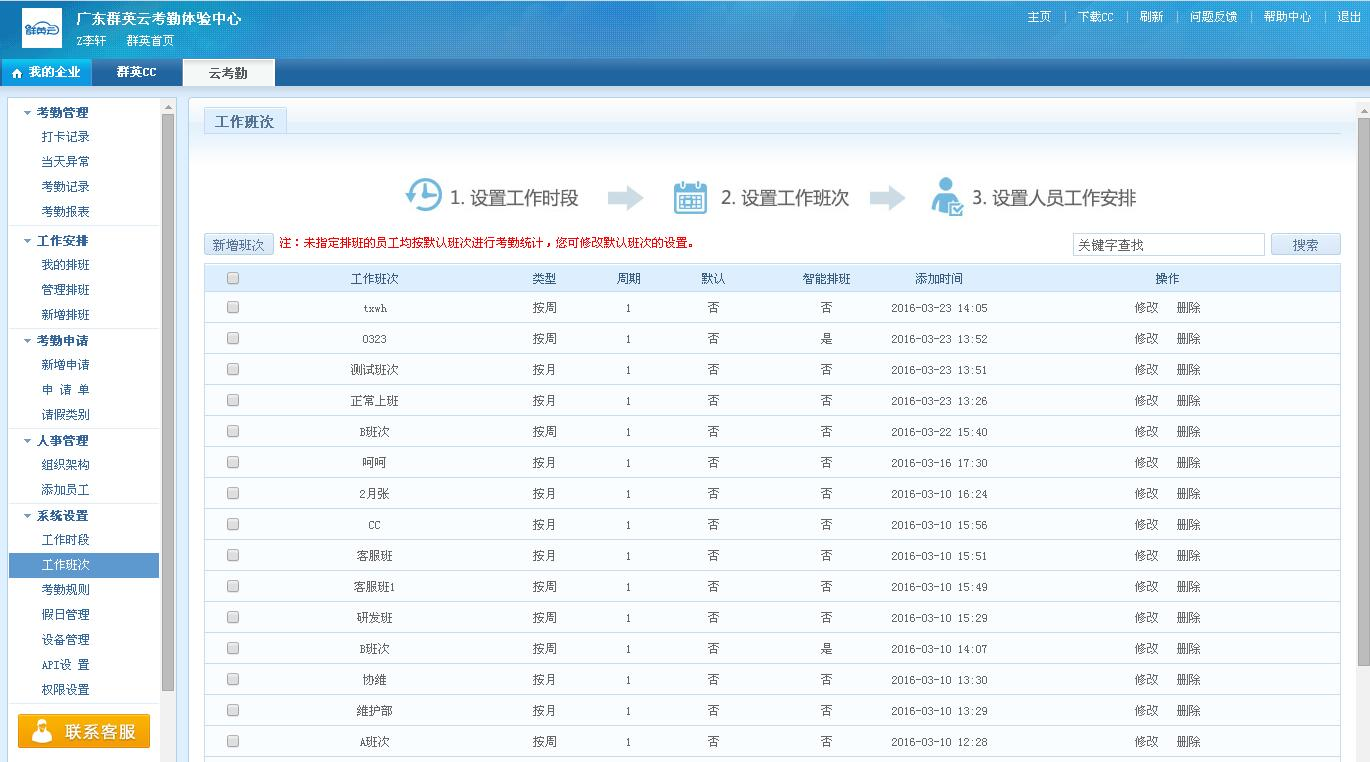 操作说明:
1)新增班次:点击[新增班次]按钮进入新增班次页面,填写班次名称、勾选类型、设置工作时段,点击[保存]即可新增成功(注:班次中勾选的工作时段不可重叠)
操作说明:
1)新增班次:点击[新增班次]按钮进入新增班次页面,填写班次名称、勾选类型、设置工作时段,点击[保存]即可新增成功(注:班次中勾选的工作时段不可重叠)
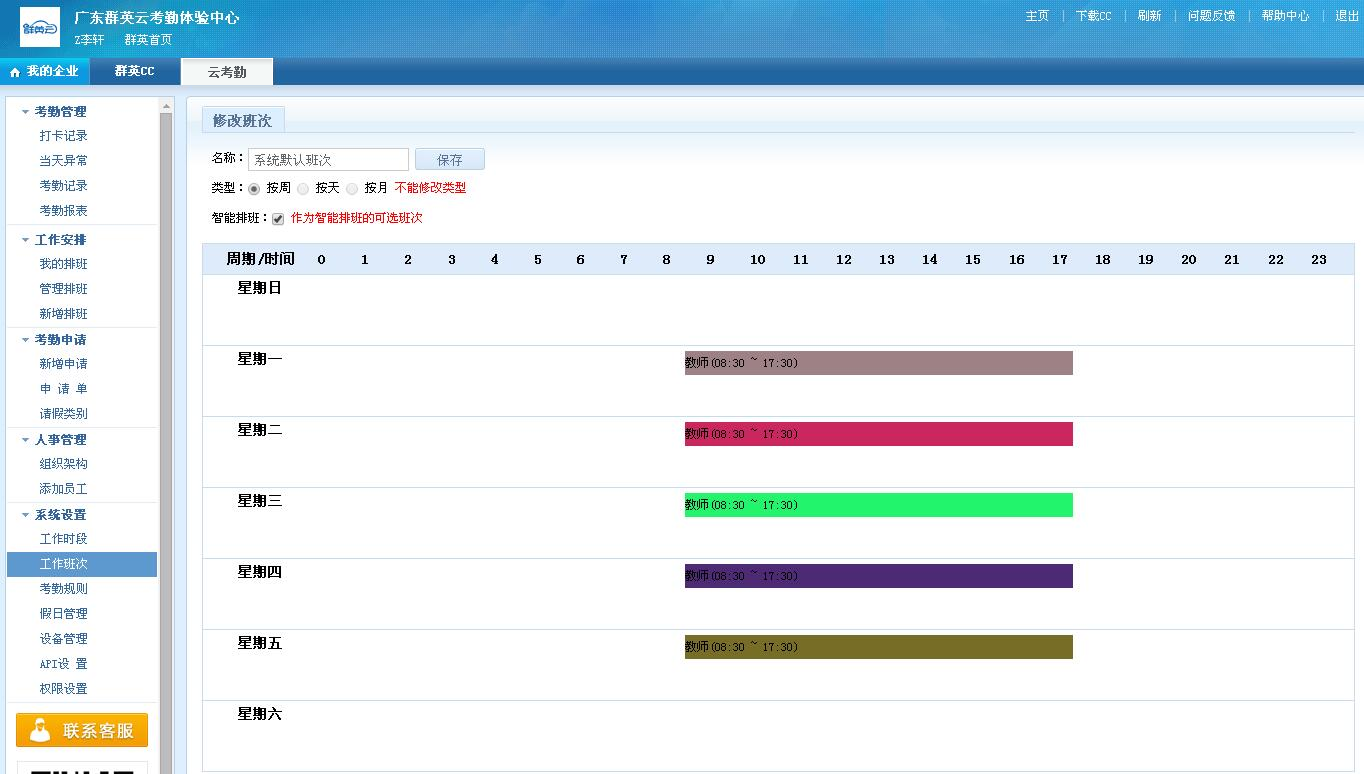

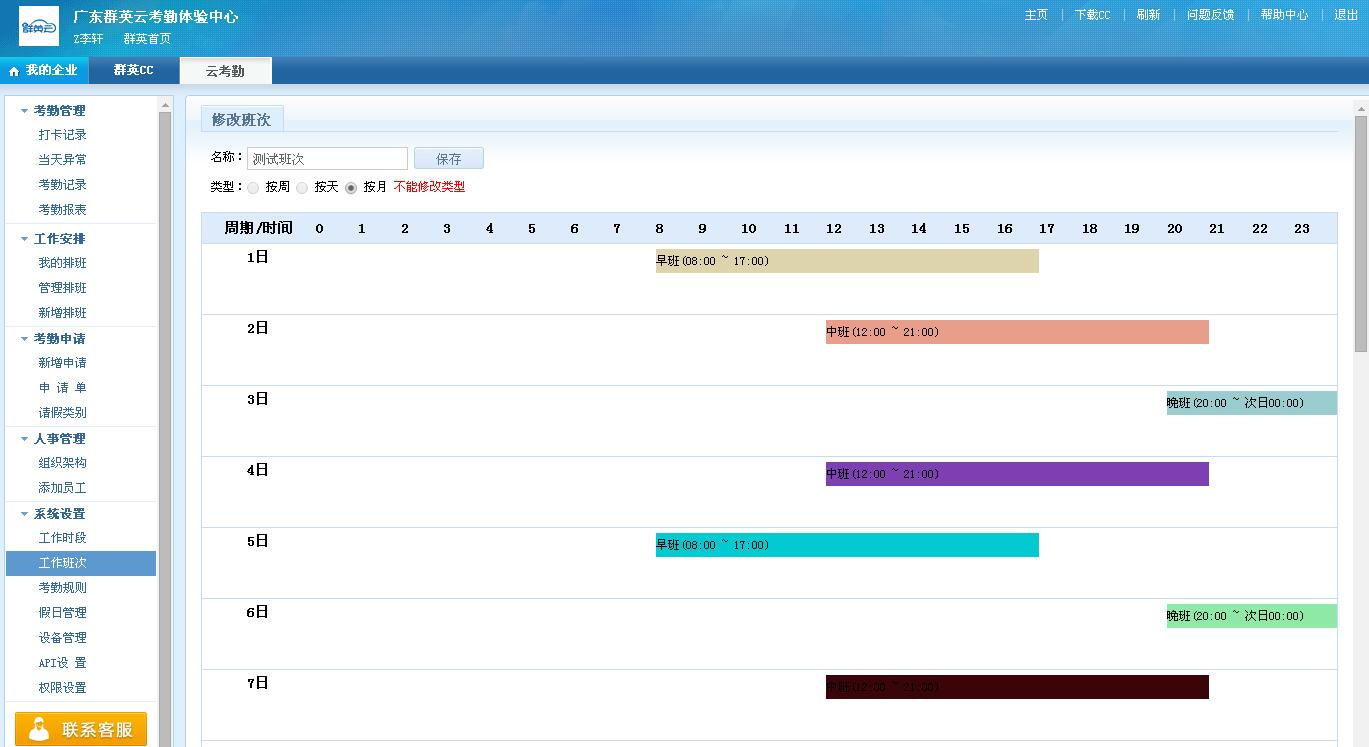 2)修改班次:点击某班次操作旁的[修改],进入修改工作班次页面,修改班次信息后,点击[确定]即可修改成功;点击[取消]则为取消修改操作;如下图(注:班次类型不可修改;若修改已被工作排班使用的班次,修改后排班中该班次将同步更新为修改后的班次信息。)
2)修改班次:点击某班次操作旁的[修改],进入修改工作班次页面,修改班次信息后,点击[确定]即可修改成功;点击[取消]则为取消修改操作;如下图(注:班次类型不可修改;若修改已被工作排班使用的班次,修改后排班中该班次将同步更新为修改后的班次信息。)
 3)删除班次:点击某班次操作旁的[删除]或勾选多个班次点击[删除]按钮,即可删除班次。如下图(注:由于系统规定不能删除使用中的班次,若辞退员工前没有删除该员工所使用中的班次,那么即使员工已被辞退甚至员工账号已被删除,都导致该员工曾用的班次无法删除。)
3)删除班次:点击某班次操作旁的[删除]或勾选多个班次点击[删除]按钮,即可删除班次。如下图(注:由于系统规定不能删除使用中的班次,若辞退员工前没有删除该员工所使用中的班次,那么即使员工已被辞退甚至员工账号已被删除,都导致该员工曾用的班次无法删除。)
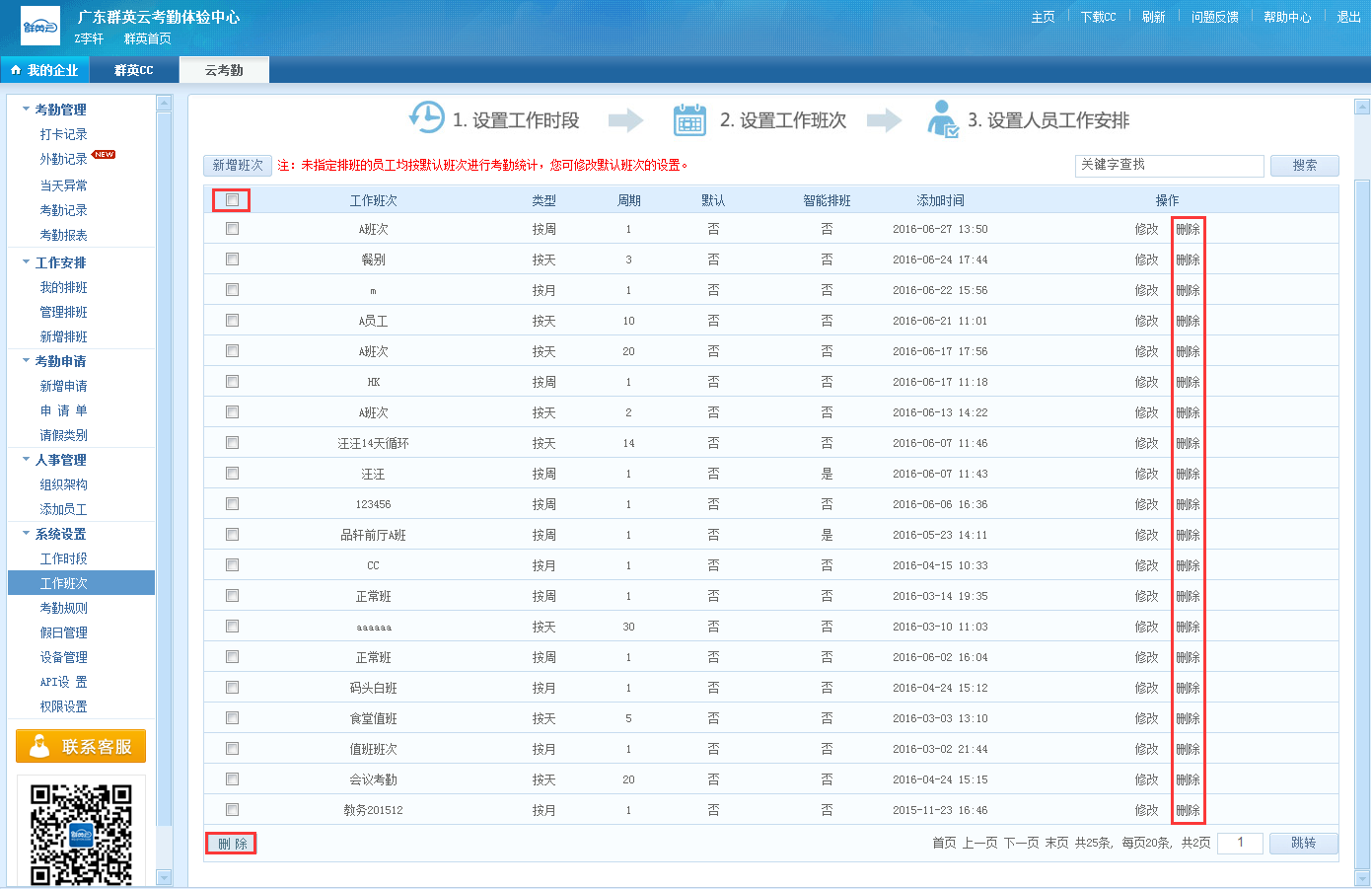 第三步:设置新增排班
新增排班即为员工设置某时间范围内的工作安排。可新增当前月份之前2个月内的排班或当前日期之后的排班。若某员工已设置过排班,但上班时间临时有变动可新增临时排班。如下图(注:如针对已过去的时间进行新增排班,请在考勤记录中重新统计,确保考勤报表正确统计)
第三步:设置新增排班
新增排班即为员工设置某时间范围内的工作安排。可新增当前月份之前2个月内的排班或当前日期之后的排班。若某员工已设置过排班,但上班时间临时有变动可新增临时排班。如下图(注:如针对已过去的时间进行新增排班,请在考勤记录中重新统计,确保考勤报表正确统计)
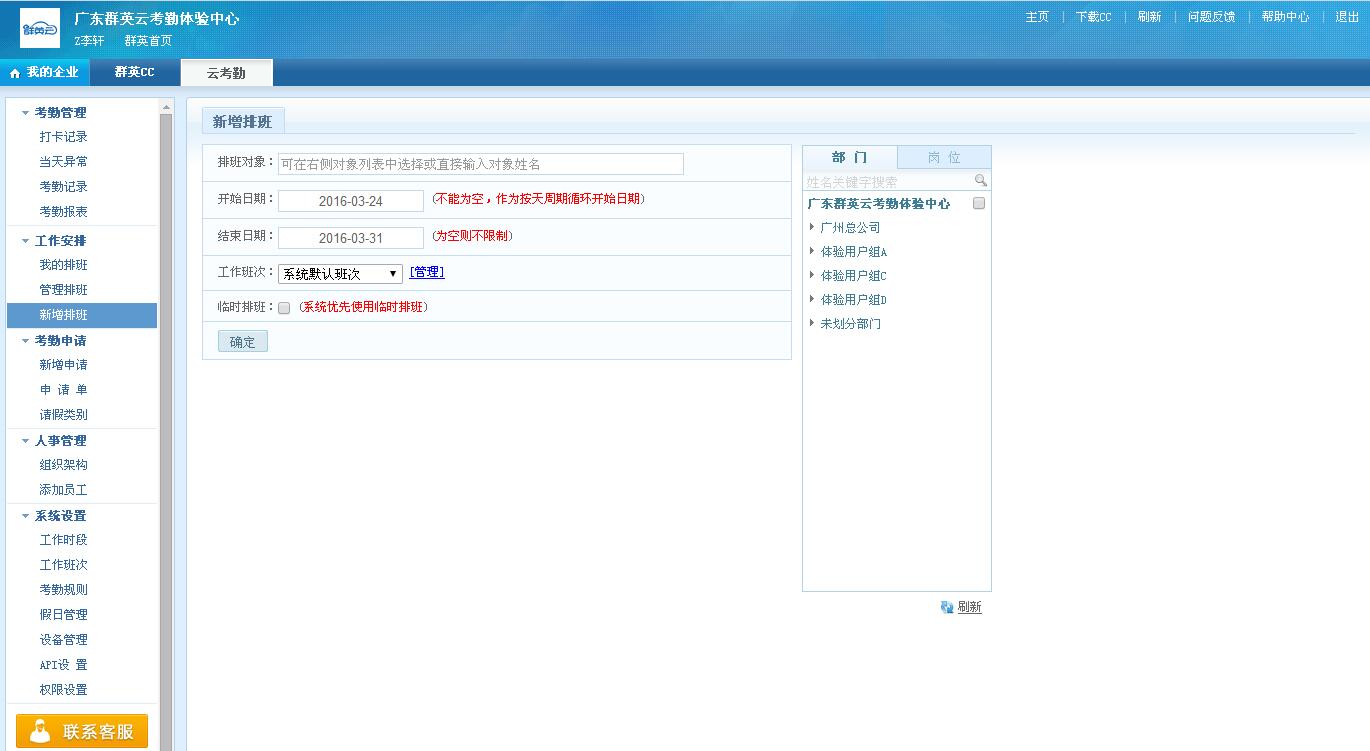 设置新增临时排班
若员工已有排班,但工作班次需作临时调整,可给该员工新增临时排班。新增成功后,同一个时段内若存在临时排班和普通排班,系统将优先按临时排班进行考勤统计。同一个员工临时排班可以与其同时段的普通排班时间重叠,但不能与其同时段的临时排班时段重叠。如下图:
设置新增临时排班
若员工已有排班,但工作班次需作临时调整,可给该员工新增临时排班。新增成功后,同一个时段内若存在临时排班和普通排班,系统将优先按临时排班进行考勤统计。同一个员工临时排班可以与其同时段的普通排班时间重叠,但不能与其同时段的临时排班时段重叠。如下图:
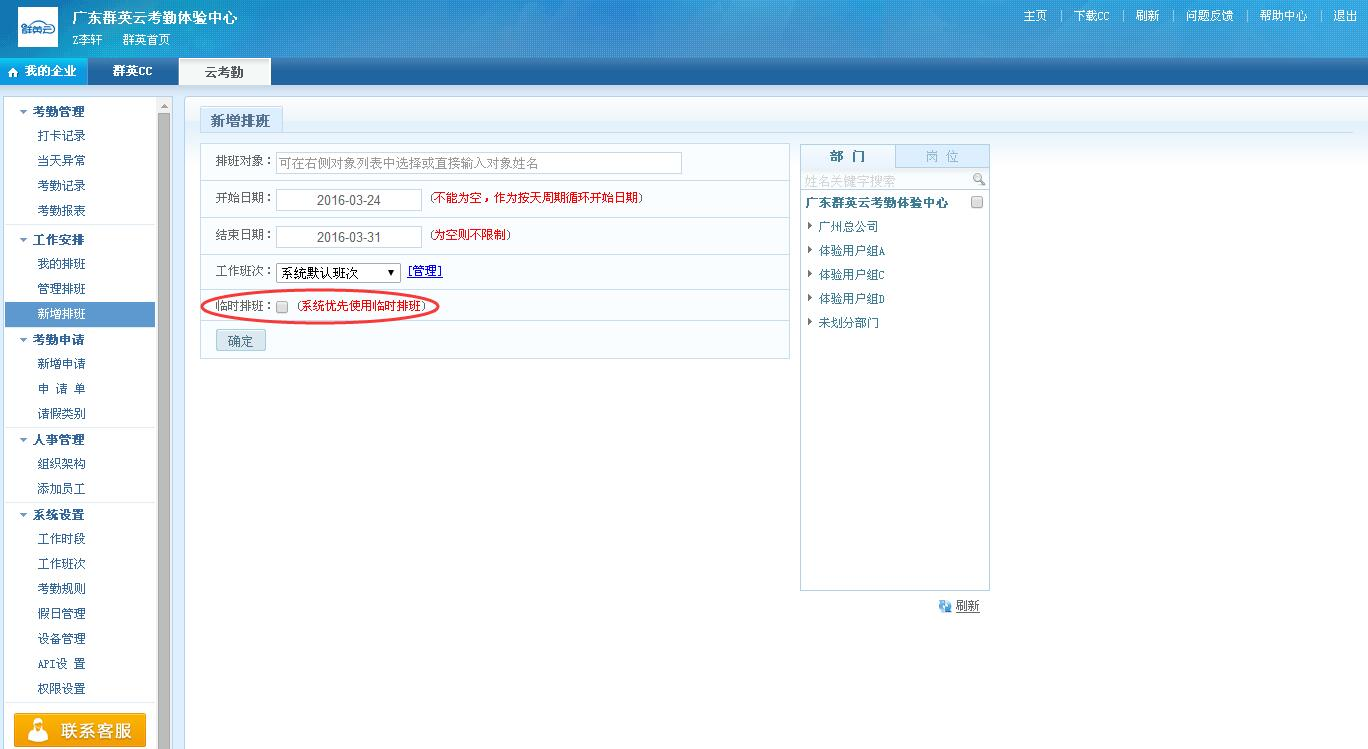 操作说明:
操作说明: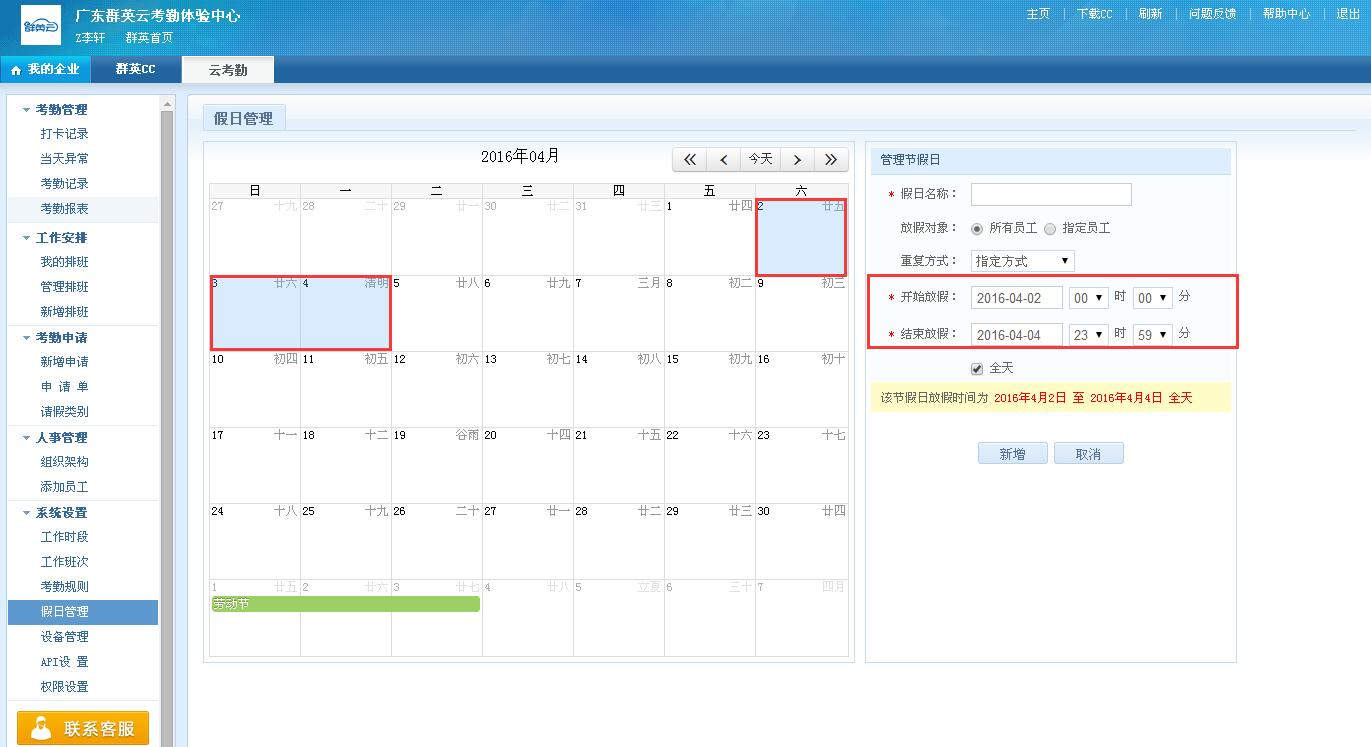 2)修改、删除节假日:点击日历中某个节假日颜色条,管理节假日表单将自动显示该节假日信息,修改后点击[保存]即可修改节假日成功;点击[删除]则为删除节假日。
2)修改、删除节假日:点击日历中某个节假日颜色条,管理节假日表单将自动显示该节假日信息,修改后点击[保存]即可修改节假日成功;点击[删除]则为删除节假日。
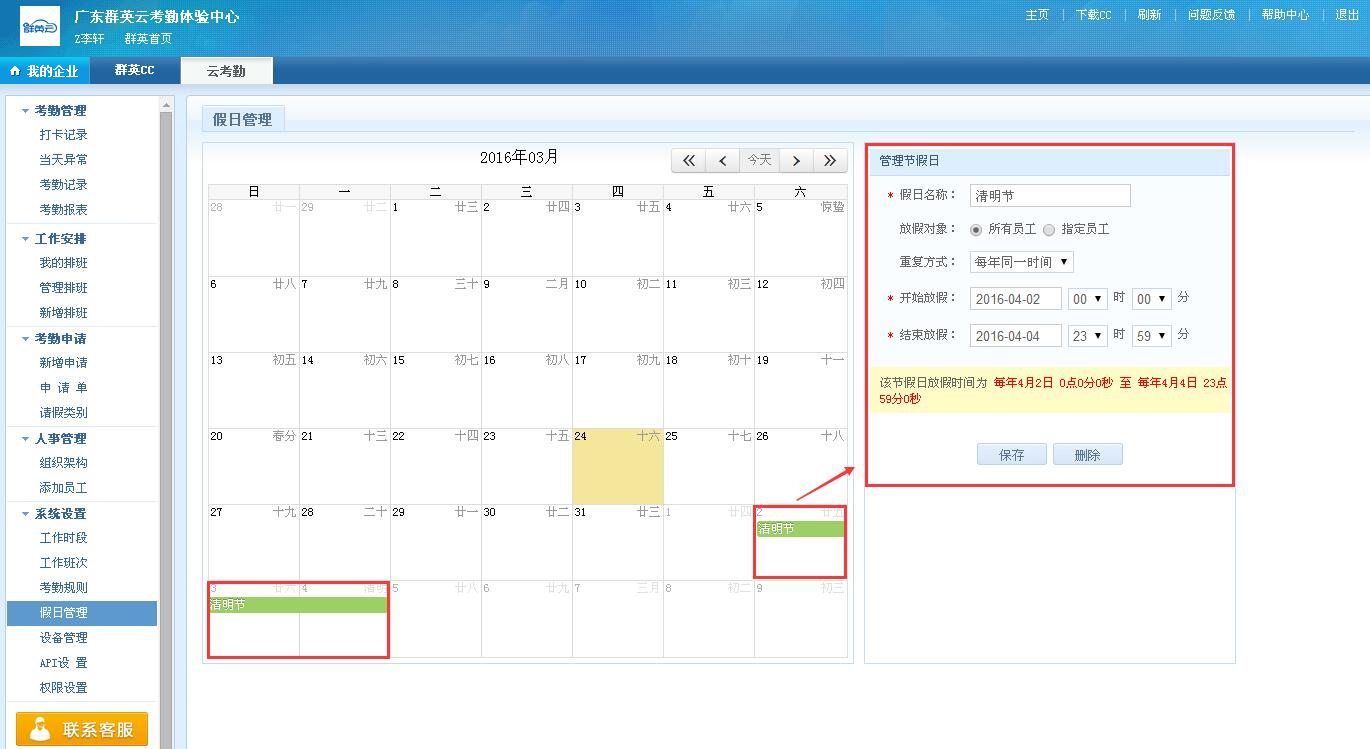
多了解一下,让我们电话沟通吧! 沟通一下